Como configurar APN no celular

Confira os itens abaixo antes de iniciar a configuração
1) O celular está desbloqueado?
✅ Se sim, insira o CHIP no seu celular e ligue o celular.
✅ Se não, precisará desbloquear para o uso do novo CHIP ou adquirir um novo celular desbloqueado.
2) Inserir o CHIP no celular
✅ Verifique se o celular está identificando o chip.
✅ Se o seu celular tiver 2 entrada de CHIP, verifique em qual inseriru o novo CHIP e siga para configuração de APN de cada CHIP
3) Configurando APN no celular
✅ Siga as instruções abaixo de configuração para ANDROID ou IPHONE
✅ Para o uso de 2 CHIP simultaneamente no mesmo celular, será necessário configurar APN de cada CHIP.
Configurando o APN no Smartphone ANDROID
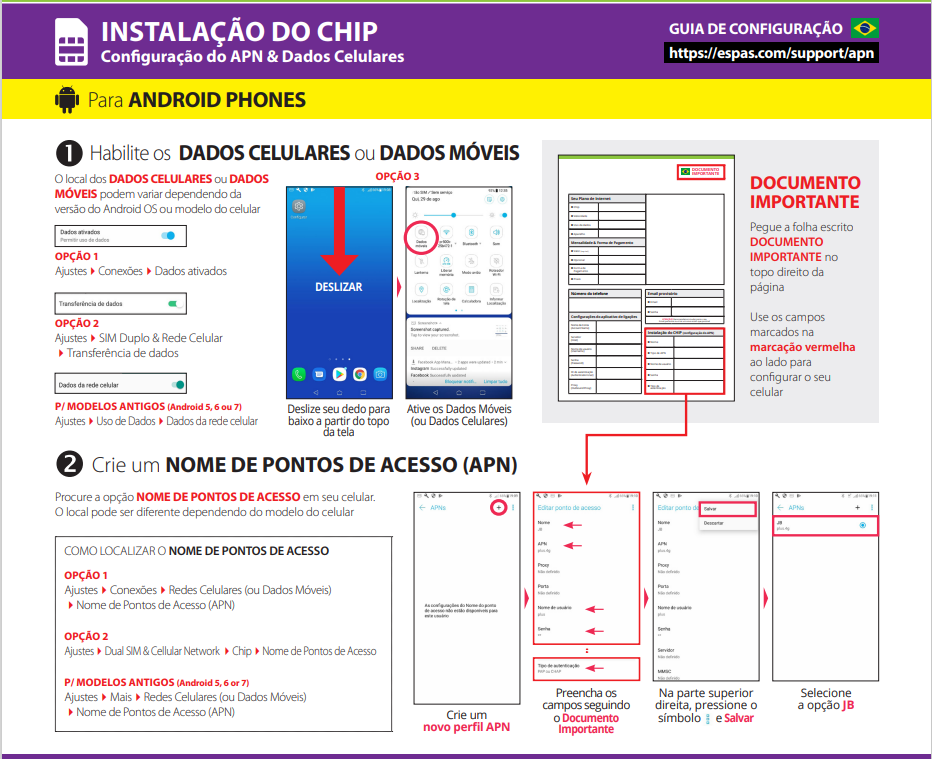
a) Habilite DADOS MÓVEIS
✅ Deslizando o dedo do topo da tela para baixo, encotrará o ícone de DADOS MÓVEIS
✅ Ativar o ícone de DADOS MÓVEIS
*Caso não ative, mesmo configurando o APN corretamente, não poderá acessar a internet.
✅ O Local de DADOS MÓVEIS ou DADOS MÓVEIS podem variar conforme a versão do Android OS ou modelo do celular.
Siga para oPASSO abaixo;
b) Criando PERFIL para PONTO DE ACESSO (APN)
✅ Passos a seguir:
1) Pressione o ícone CONFIGURAÇÕES ou AJUSTES.
2) Conexões / Redes Móveis/Cartoões SIM (Chip)
3) Selecione o CHIP e siga para Nomes de Ponto de Acesso
4) Pressione no ( + ) Novo APN
5) Edita ponto de acesso
insira dos dados conforme impresso no seu INFORMATIVO IMPORTANTE
Nome:
APN:
Nome de usuário:
Senha:
Tipo de autenticação:
6) SALVE a Edição (Se esquecer esse passo, será necessário inderir os dados novamente)
7) Verifique de o APN que criou está selecionado.
8) Em seguida verifique se a internet está ativa.
*Caso o Wi-Fi do celular estiver ativo, desligue para verificar se a internet do CHIP está em uso.
✅ O LOCAl dos ÍCONES podem variar conforme a versão do Android OS ou modelo do celular.
✅ Para o utilizar 2 CHIP simultameamente no mesmo celular, será necessário configurar APN de cada CHIP.
Caso tenha dificuldade na configuração, entre em contato com a Central de Atendimento
03-4580-4936 Seg-Sex 11h-20h.
Configurando o APN no iPhone
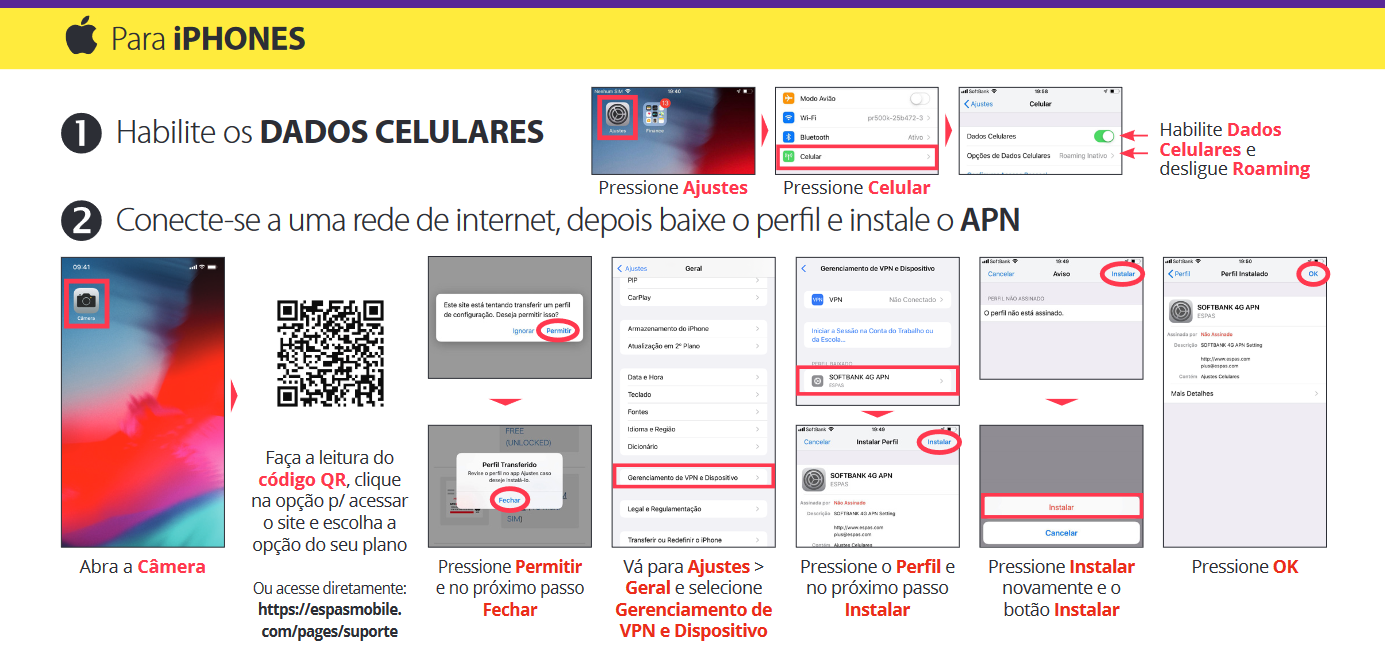
a) Habilite DADOS MÓVEIS
✅ Siga para AJUSTES > CELULAR > DADOS DE CELULAR (Habilite)
✅ Desligue o ROAMING
b) Confira o CHIP adquirido e baixe o arquivo
Conecte-se a uma rede de internet, e depois baixe o arquivo do link abaixo conforme o tipo de APN.
✅ A) Baixar arquivo do APN SOFTBANK
Pressione aqui
Depois PERMITIR e no próximo passo FECHAR
✅ B) Baixar arquivo do APN DOCOMO
Pressione aqui
Depois PERMITIR e no próximo passo FECHAR
✅ Verifique o tipo de APN no Informativo Importante enviado juntamente com o CHIP
c) Após Baixar o aquivo
✅ Vá para AJUSTES > GERAL > e selecione GERENCIAMENTO DE VPN E DISPOSITIVO
✅ Pressione o PERFIL e no próximo passo INSTALAR (Fica na parte superior direito da tela)
✅ Pressione no INSTALAR e novamente no INSTALAR e após o OK.
✅ Há iPhone desbloqueado da fábrica que poderá configurar o APN sem baixar e instalar o perfil.
Nesse caso, insira os dados do APN no parte de PONTO DE ACESSO
Insira dos dados conforme impresso no seu INFORMATIVO IMPORTANTE enviado juntamente com o seu CHIP
Nome:
APN:
Nome de usuário:
Senha:
Tipo de autenticação:

APN SOFTBANK (plus.4g)
Nome: JB
APN: plus.4g
Nome de usuário: plus
Senha: 4g
APN type: PAP or CHAP

APN DOCOMO (dm.jplat.net)
Nome: JB
APN: dm.jplat.net
Nome de usuário: a@a
Senha: aa
APN type: PAP or CHAP

APN DOCOMO 30GB / 50GB
Nome: JB
APN: ppsim.jp
Nome de usuário: pp@sim
Senha: jpn
APN type: PAP or CHAP
Tipos de APN
-

Planos de CHIP SOFTBANK
Chip de ligações + 1GB a 150GB de internet
Chip de Internet de 1GB a 150GB +SMS -

Planos de CHIP Docomo
Chip de ligações + 1GB a 50GB de internet
Chip de Internet de 1GB a 10B +SMS -

Planos de CHIP Docomo
Chip de ligações com 5 min Grátis + 30GB a 50GB de internet
Perguntas mais frequentes
Configurei APN, mas sigo sem Internet
✅ Android:
1. Verifique novamente se configurou com os dados específicos para seu tipo de chip.
2. Verifique se os dados preenchidos estão conforme instrução.
3. Certifique que a opção de "Dados Móveis" de seu celular está ativado.
✅ iPhone:
1. Verifique novamente se configurou com o perfil específico para seu tipo de chip.
2. Vá em: "Ajustes" > "Geral" > "Gerenciamento de VPN e dispositivo"
2.1. Se não houver perfil instalado, faça o download conforme instruções
2.2. Entre no perfil, no canto superior esquerdo, se aparecer "Instalar", siga procedimento para instalar
3. Certifique que a opção de "Dados Celulares" está ativado.
De repente fiquei sem internet
✅ Trocou de aparelho?
Precisa configurar o APN novamente neste novo aparelho conforme acima.
✅ Verifique se a opção de dados móveis de seu celular está ativado.
✅ Recebeu SMS 157 (p/ chip Softbank)?
Se recebeu esta mensagem, significa que já usou os dados disponíveis de seu plano. No 1º dia do mês, desligue seu celular e ligue novamente. A internet retornará automaticamente.
✅ Verifique se o pagamento de sua fatura está em dia
De repente, não consigo fazer Ligações
✅ Recebeu SMS 157 (p/ chip Softbank)?
Se recebeu esta mensagem, significa que excedeu o limite de serviços tarifados a parte. No 1º dia do mês, desligue seu celular e ligue novamente. O serviço retornará automaticamente.
✅ Verifique se o pagamento de sua fatura está em dia
-
{formbuilder:NzU0Nzk=}
Contato por telefone: Ligue-nos 048-829-9942 (Seg-Sex 11h-20h)
Pelo Whats app: Pressione no ícone verde abaixo



